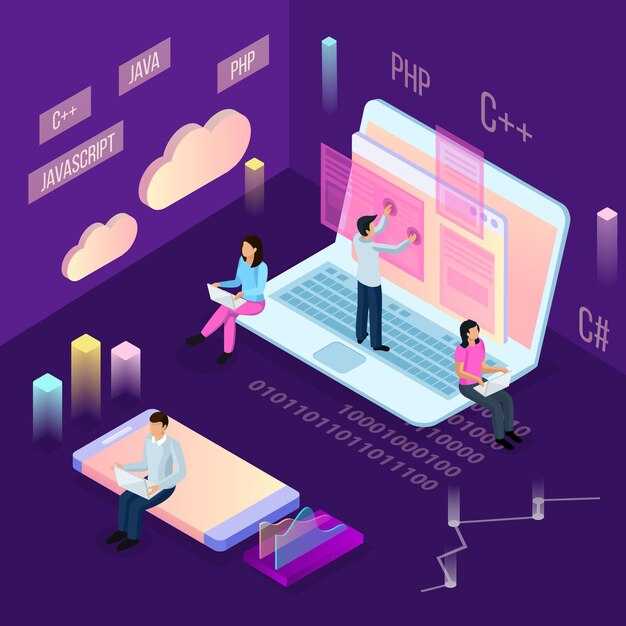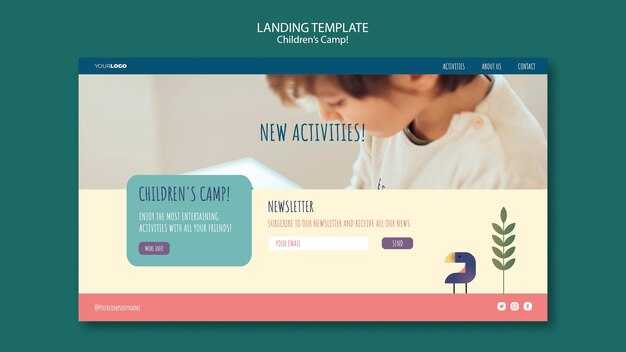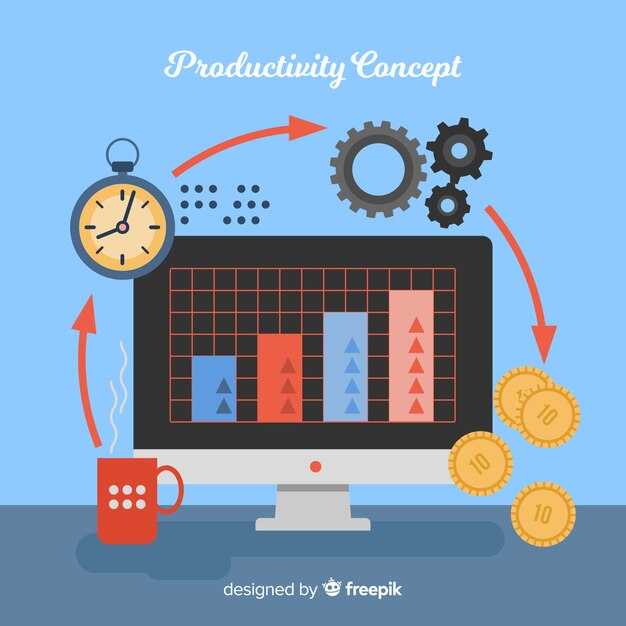Для установки Imagick на Windows с PHP скачайте совместимую версию библиотеки ImageMagick. Убедитесь, что вы используете ту же архитектуру (x86 или x64), что и ваша версия PHP. После загрузки установите ImageMagick, выбрав опцию Install development headers and libraries for C and C++ в процессе установки.
Добавьте путь к ImageMagick в переменную окружения PATH. Откройте Системные свойства → Дополнительно → Переменные среды и найдите переменную PATH. Вставьте путь к папке bin из установленной директории ImageMagick, например, C:Program FilesImageMagick-7.1.1-Q16-HDRIbin.
Скачайте расширение php_imagick.dll, соответствующее вашей версии PHP и архитектуре. Поместите файл в папку ext вашей установки PHP. Откройте файл php.ini и добавьте строку extension=php_imagick.dll. Перезапустите веб-сервер, чтобы изменения вступили в силу.
Подготовка окружения для установки Imagick
Убедитесь, что у вас установлена последняя версия PHP. Для этого откройте командную строку и выполните команду php -v. Если PHP не установлен, скачайте его с официального сайта и добавьте путь к PHP в переменную окружения PATH.
- Проверьте, что у вас включено расширение
php_fileinfo.dll. Откройте файлphp.iniи убедитесь, что строкаextension=fileinfoне закомментирована. - Установите ImageMagick. Скачайте дистрибутив с официального сайта. Выберите версию, совместимую с вашей системой (32 или 64 бита).
- Во время установки ImageMagick отметьте опцию
Install development headers and libraries for C and C++. Это необходимо для корректной работы Imagick.
После установки добавьте путь к папке bin ImageMagick в переменную окружения PATH. Например, если ImageMagick установлен в C:Program FilesImageMagick-7.1.1-Q16, добавьте C:Program FilesImageMagick-7.1.1-Q16bin.
Скачайте расширение php_imagick.dll, соответствующее вашей версии PHP и архитектуре системы. Используйте официальный репозиторий PECL или сторонние ресурсы, такие как windows.php.net.
- Поместите файл
php_imagick.dllв папкуextвашей установки PHP. - Откройте файл
php.iniи добавьте строкуextension=imagick. - Перезапустите веб-сервер (Apache, Nginx) или выполните команду
php -mв командной строке, чтобы убедиться, что расширение загружено.
Проверьте работоспособность Imagick, создав PHP-скрипт с вызовом функции phpinfo(). В разделе «imagick» вы должны увидеть информацию о версии и поддерживаемых форматах.
Определение версии PHP
Чтобы узнать версию PHP, откройте командную строку и введите команду php -v. В ответ система выведет информацию о текущей версии PHP, например, PHP 8.1.12. Это поможет убедиться, что установленная версия совместима с Imagick.
Если вы работаете с веб-сервером, создайте файл с расширением .php и добавьте в него код <?php phpinfo(); ?>. Откройте этот файл через браузер, и вы увидите подробную информацию о PHP, включая версию и активные модули.
Проверьте, соответствует ли ваша версия PHP требованиям Imagick. Для Imagick требуется PHP версии 7.3 или выше. Если версия устарела, обновите PHP перед установкой расширения.
Узнайте, как определить установленную версию PHP на вашем компьютере и зачем это нужно для успешной установки Imagick.
Откройте командную строку и введите команду php -v. В результате вы увидите версию PHP, например, «PHP 8.1.12». Эта информация важна, так как Imagick требует совместимости с конкретной версией PHP.
Проверьте архитектуру PHP, выполнив команду php -i | findstr "Architecture". Убедитесь, что она совпадает с архитектурой Imagick (x86 или x64). Несоответствие архитектуры приведет к ошибкам при установке.
Зная версию PHP, вы сможете скачать правильную версию Imagick. Например, для PHP 8.1 используйте Imagick, скомпилированный для этой версии. Это предотвратит конфликты и обеспечит стабильную работу расширения.
Если вы используете локальный сервер, например, XAMPP или WAMP, проверьте конфигурацию PHP через панель управления сервером. Убедитесь, что версия PHP в панели совпадает с версией, указанной в командной строке.
Перед установкой Imagick создайте резервную копию файла php.ini. Это позволит быстро восстановить настройки, если что-то пойдет не так. Найдите его путь с помощью команды php --ini.
Определение версии PHP и архитектуры – первый шаг к успешной установке Imagick. Это сэкономит время и поможет избежать ошибок, связанных с несовместимостью.
Установка необходимых компонентов
Скачайте и установите последнюю версию PHP для Windows с официального сайта. Выберите подходящую архитектуру (x86 или x64) в зависимости от вашей системы. Убедитесь, что PHP добавлен в переменные окружения PATH для удобства использования через командную строку.
Загрузите библиотеку ImageMagick с сайта imagemagick.org. Выберите версию, совместимую с вашей системой, и установите её, следуя инструкциям мастера установки. Отметьте опцию добавления ImageMagick в PATH, чтобы упростить интеграцию с PHP.
Скачайте расширение PHP Imagick с сайта pecl.php.net. Выберите версию, соответствующую вашей версии PHP. Распакуйте архив и скопируйте файл php_imagick.dll в папку ext вашей установки PHP.
Откройте файл php.ini и добавьте строку extension=imagick для активации расширения. Проверьте корректность установки, выполнив команду php -m в командной строке. Если Imagick отображается в списке модулей, установка прошла успешно.
Перезапустите веб-сервер, чтобы изменения вступили в силу. Убедитесь, что ImageMagick и Imagick работают корректно, создав простой PHP-скрипт для обработки изображений.
Рассмотрите шаги по установке необходимых утилит, таких как Composer и дополнительных библиотек, требуемых для работы Imagick.
Скачайте установщик Composer с официального сайта getcomposer.org. Запустите установщик и следуйте инструкциям на экране. Убедитесь, что Composer добавлен в системный PATH, чтобы использовать его из любой директории.
После установки Composer, откройте командную строку и выполните команду composer init в корневой папке вашего проекта. Это создаст файл composer.json, который будет управлять зависимостями.
Добавьте Imagick в зависимости проекта, выполнив команду composer require imagick/imagick. Composer автоматически скачает и установит библиотеку Imagick, а также все необходимые зависимости.
Убедитесь, что у вас установлены все необходимые системные библиотеки для работы Imagick. Для Windows скачайте и установите ImageMagick с официального сайта imagemagick.org. Выберите версию, совместимую с вашей операционной системой.
После установки ImageMagick, добавьте путь к папке bin в системную переменную PATH. Это позволит PHP находить необходимые библиотеки для работы с Imagick.
Проверьте установку, создав простой PHP-скрипт:
<?php
$imagick = new Imagick();
$imagick->newImage(100, 100, new ImagickPixel('white'));
$imagick->setImageFormat('png');
header('Content-Type: image/png');
echo $imagick;
?>
Если изображение успешно отображается, установка прошла успешно.
| Утилита | Действие |
|---|---|
| Composer | Установка через официальный установщик |
| ImageMagick | Скачивание и установка с официального сайта |
| Imagick | Добавление через Composer |
Скачивание Imagick для Windows
Скачайте последнюю версию Imagick для Windows с официального сайта PECL. Перейдите на страницу https://pecl.php.net/package/imagick и выберите архив, соответствующий вашей версии PHP и архитектуре системы (x86 или x64).
Обратите внимание на версию PHP, указанную в названии файла. Например, для PHP 8.1 подойдет файл с названием imagick-3.7.0-8.1-ts-vc15-x64.zip. Если вы не уверены в версии PHP, выполните команду php -v в командной строке.
После загрузки распакуйте архив в удобную папку. Внутри вы найдете файл php_imagick.dll, который понадобится для дальнейшей настройки.
Если архив содержит дополнительные файлы, такие как CORE_RL_*.dll, скопируйте их в системную папку C:WindowsSystem32. Это обеспечит корректную работу библиотеки.
Убедитесь, что вы скачали версию, совместимую с вашей сборкой PHP (TS или NTS). Для проверки выполните команду php -i | findstr "Thread Safety". Если результат enabled, используйте TS-версию, если disabled – NTS.
Инструкции по поиску и загрузке подходящей версии Imagick, совместимой с вашей версией PHP.
Определите версию PHP, установленную на вашем сервере. Для этого создайте файл info.php с содержимым <?php phpinfo(); ?> и откройте его в браузере. Найдите строку PHP Version.
Перейдите на официальный сайт PECL и выберите версию Imagick, совместимую с вашей версией PHP. Обратите внимание на таблицу совместимости в описании пакета.
Скачайте архив с расширением .dll для вашей версии PHP. Убедитесь, что архитектура файла (x86 или x64) соответствует архитектуре вашей системы.
Распакуйте архив и переместите файл php_imagick.dll в папку ext вашей установки PHP. Например, C:xamppphpext.
Откройте файл php.ini и добавьте строку extension=imagick в раздел загрузки расширений. Сохраните изменения и перезапустите веб-сервер.
Проверьте установку, снова открыв файл info.php. Найдите раздел imagick в списке загруженных модулей. Если он отображается, расширение успешно установлено.
Настройка и активация Imagick в PHP
Откройте файл php.ini в текстовом редакторе. Найдите строку ;extension=imagick и удалите точку с запятой в начале, чтобы активировать расширение. Сохраните изменения и перезапустите веб-сервер.
Проверьте, что Imagick успешно подключен. Создайте файл info.php с содержимым:
<?php
phpinfo();
?>Откройте его в браузере и найдите раздел «imagick». Если он отображается, расширение работает корректно.
Для настройки Imagick добавьте параметры в файл php.ini или используйте функции PHP. Например, чтобы ограничить объем памяти:
imagick::setResourceLimit(imagick::RESOURCETYPE_MEMORY, 256 * 1024 * 1024);Если вы хотите настроить путь к временным файлам, добавьте строку:
imagick::setTempDirectory('/path/to/temp');Используйте функцию Imagick::getVersion(), чтобы проверить версию установленного Imagick. Это поможет убедиться, что вы используете актуальную версию.
Если вы работаете с графикой в разных форматах, убедитесь, что Imagick поддерживает нужные форматы. Выведите список доступных форматов с помощью:
<?php
$imagick = new Imagick();
print_r($imagick->queryFormats());
?>Для повышения производительности настройте кэширование изображений. Используйте параметр imagick::setOption('cache', 'memory'), чтобы хранить изображения в оперативной памяти.
Если вы столкнулись с ошибками, проверьте журналы веб-сервера и PHP. Убедитесь, что права доступа к файлам и директориям настроены правильно.
Добавление расширения в php.ini
Откройте файл php.ini, который находится в папке с установленной PHP. Обычно его можно найти в директории, например, C:xamppphpphp.ini или C:wamp64binphpphp8.2.0php.ini, в зависимости от вашей среды разработки.
Найдите раздел, где перечислены расширения. Он начинается с ;extension=. Добавьте строку extension=imagick без точки с запятой в начале. Это активирует расширение Imagick для PHP.
Если вы используете XAMPP или WAMP, убедитесь, что файл php_imagick.dll находится в папке ext внутри директории PHP. Если файл отсутствует, скачайте его с официального сайта PECL или из репозитория вашей среды разработки.
Сохраните изменения в файле php.ini и перезапустите веб-сервер (Apache или Nginx). Проверьте, что расширение успешно подключено, создав PHP-файл с вызовом функции phpinfo();. В списке загруженных модулей вы должны увидеть строку «imagick».
Если расширение не отображается, проверьте путь к файлу php_imagick.dll в php.ini. Убедитесь, что он указан корректно, например: extension=C:xamppphpextphp_imagick.dll.
Пошаговое руководство по редактированию файла конфигурации php.ini для активации расширения Imagick.
Откройте файл php.ini в текстовом редакторе. Обычно он находится в папке с установленным PHP, например, C:xamppphpphp.ini или C:wamp64binphpphp8.x.xphp.ini.
Найдите строку, начинающуюся с ;extension=imagick. Удалите точку с запятой в начале строки, чтобы раскомментировать её. Теперь строка должна выглядеть так: extension=imagick.
Если строка отсутствует, добавьте её в раздел, где перечислены другие расширения. Убедитесь, что указано правильное имя расширения – imagick.
Сохраните изменения в файле и закройте редактор. Перезапустите веб-сервер (Apache, Nginx или другой), чтобы изменения вступили в силу.
Проверьте, активировано ли расширение. Создайте файл info.php в корневой папке вашего веб-сервера и добавьте туда код <?php phpinfo(); ?>. Откройте этот файл в браузере и найдите раздел imagick. Если он отображается, расширение успешно подключено.